iTunes Match の挙動を探るシリーズ、第3回はアートワークをなんとかする、です。これまでコツコツ入力してきたアルバムジャケットが iTunes Match を導入した後、iPhone や共有している Mac の iTunes で「消えた」状態になっている人も多いと思います。この問題をなんとか突破しようと思います。
たどり着いた結論
時間がない人向けに先に結論を書いておくと、iTunes でアートワークのデータエリアになんらか編集を加えて、アップデートして再通知する というのが解決法です。Apple 提供のアートワークにせよ、自分で追加したアートワークにせよ、表示されない楽曲のアートワークエリアを修正して iTunes の STORE メニューから iTunes Match をアップデートすれば良い わけです。
iPhone / iPad などのデバイスで iTunes Match の反映がうまくいかないケースもあります。ならば、一回 iTunes Match を解除して、再び登録すればリセットされて綺麗な状態に なります。
以上です。オーケイ?
検証別の方法を読みたい方は、以下をどうぞ。
検証:アートワーク更新のケース
アルバムジャケット(以下、アートワーク)が消えているケースを場合分けしていきます。以下の4パターン。表示されていたのに消えたケース、つまり元々表示されていなかったパターンは除きます。
- 自分でアートワークを追加した楽曲が iTunes Store で「マッチ」した
- 自分でアートワークを追加していない楽曲が iTunes Store で「マッチ」した
- 自分でアートワークを追加した楽曲で iTunes Store でマッチせず「アップロード」した
- 自分でアートワークを追加していない楽曲で iTunes Store でマッチせず「アップロード」した
現在、iCloud 側の楽曲がどうなっているか Web ブラウザなどで直接確認するインターフェイスがありません。iTunes Match の変更状況の反映については iPhone より別の Mac の iTunes の方が安定していますので、Mac の iTunes で「iCloud のデータがどう変化するか」を中心にみてみました。
まず 1. のパターン。自分でアートワークを追加した楽曲がたまたま「マッチ」したパターンです。追加したアートワークが反映されていません。自分で追加したアートワークを使うか、Apple 側が提供するアートワークを使うのか。
前者については該当する楽曲のアートワークを再編集し、iTunes Match をアップデートして再トライする方法があります。楽曲タグの編集だけではアートワークは復活しないようです。単純に追加したアートワークを消してしまう方法もあります。アートワークを削除してアップデートすると、Apple が提供するアートワークが採用されるようです。手間暇はアートワークをカット&再ベーストするか削除するかだから、だいたい同じです。
2. のパターン。自分でアートワークを追加していないのですから「iTunes のアートワーク入手」で表示していたことになります。これが反映されていないのは Apple サーバからアートワークを受け取れなかったケースで、再取得すれば表示されます。方法は、楽曲かアルバムを選択して右クリック、アートワークを入手するを選択します。そしてアップデートです。このケースは単に iTunes Match ライブラリをリモート表示するデバイス側を総アップデートすると改善するケースが多いようです(方法は後述)。
3. のパターン。これは 1. のパターンと同様で、なんらかの原因で追加したアートワークが表示されていません。これはアートワークを再編集(カット&再ベースト)してアップデートします。
4. は iTunes Store のアートワークを表示していたが、iTunes Match で「マッチしない」と認定されたケース。同じアルバム内の曲でも「マッチ」「アップロード済み」が混在するように、iTunes Match で Apple のライブラリに「ない」と認定され、アートワークが表示できなくなった、というものです。このケースはアートワークを自分で追加してアップデートするしかないと思います。
修正手順でのポイントは、iTunes でアートワークのデータエリアになんらか編集を加えて、アップデートして再通知する こと。簡単な方法はアートワークが消えているアルバムを選択して、情報画面からアートワークを消えた状態でチェックを入れて更新、そのままアルバムごと「アートワークを入手」するかもう一度、アートワークを追加して更新すれば良いです。
iPhone / iPad などのデバイスが iTunes Match のアップデートを正しく受け取っていない、まはた反映していないケースがあります。iPhone のミュージックアプリには「iTunes Match をアップデート」というコマンドがありません。なので「設定」から「ミュージック」の iTunes Match オプションを一回外してクリアした上で、再びオンにすることで iTunes Match の iCloud の状態を正しく反映できるようになります。
検証結果:基本は Apple サーバに再通知
ケースごとにみてきましたが、「iTunes Match 導入後、iPhone のミュージックアプリでジャケットイメージが消えている」ケースを改善する方法としては、アートワークエリアがアップデートされたことを Apple サーバに再通知するのが基本です。可能であればライブラリ本家とは他の Mac の iTunes で確実にアップデートが反映されているかを確認した上で、iPhone / iPad デバイスを反映すればいいと思います。
検証すると、iTunes 上と iPhone 上で再生時間が1秒違っていたり(iPhone が長い)、Apple で購入した楽曲が違うバージョンの楽曲に差し代わっていたり(ビットレートが 256Kbps に上がった時に再生時間が伸びた)、Apple 購入の楽曲のタグを編集するとダブルカウントされたりと結構混沌としています。検証が大変な割に改善法はシンプルだったのでくたびれ儲けです(苦笑)。

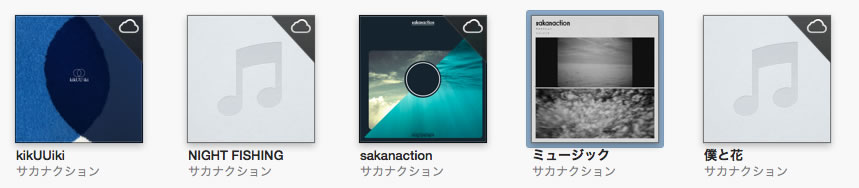
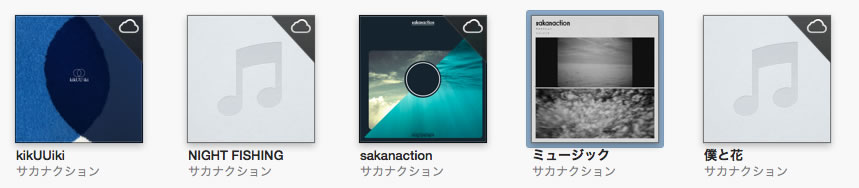
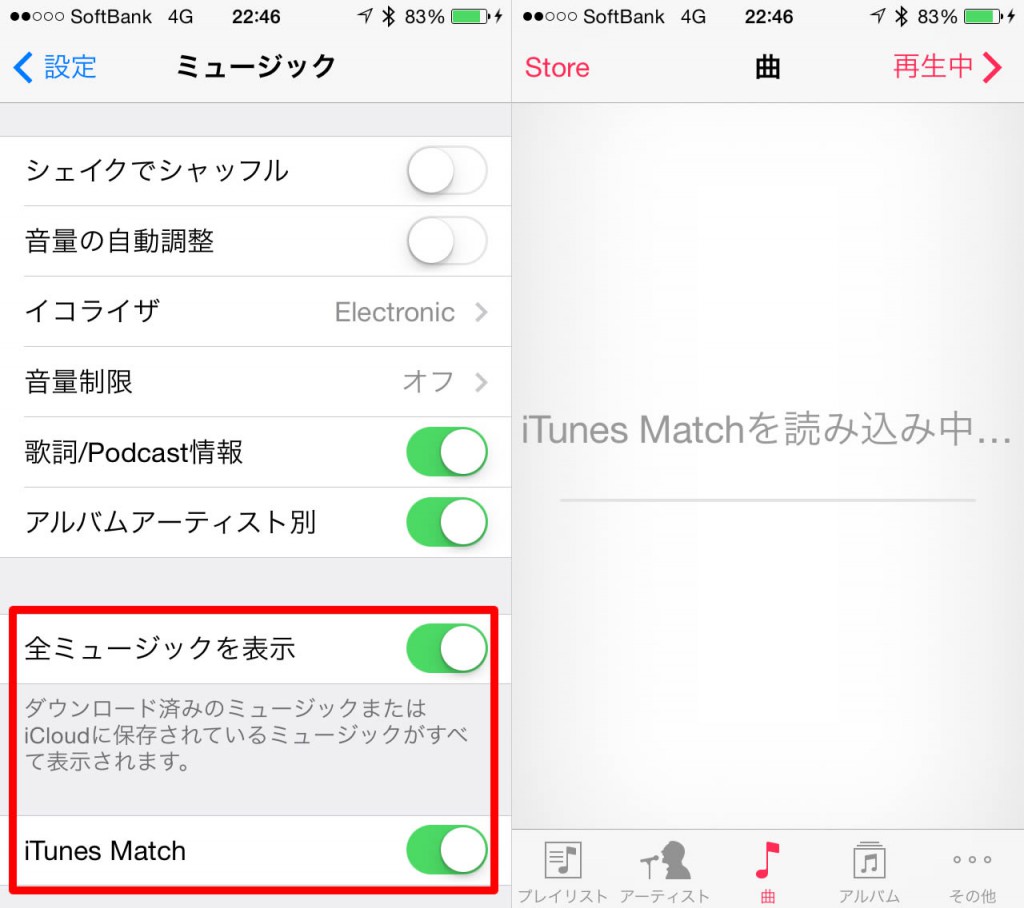
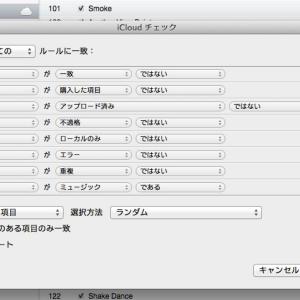

コメント